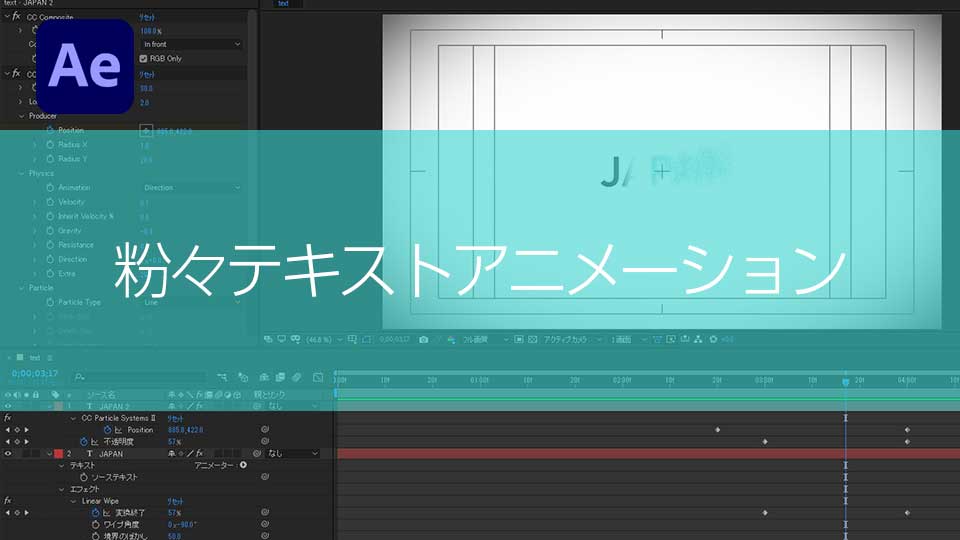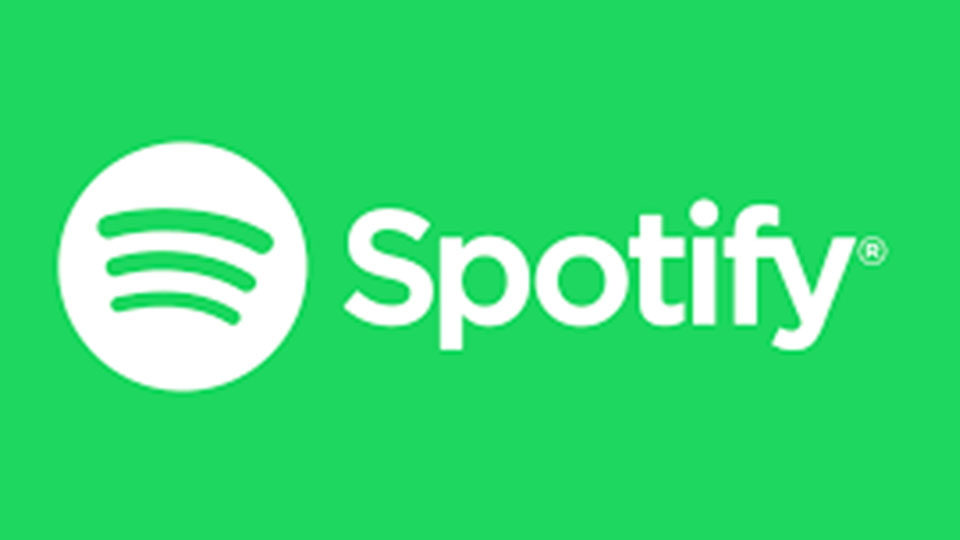撮影する方も編集する方も動画制作において基礎となる「動画解像度」
動画解像度=動画のサイズ
そして動画の縦横のピクセル数になります。
ピクセルが多いほど細部まで表現される為、動画が綺麗になります。
それにより、動画の画質が変わります。
動画サイズの基礎となるものは、
●ピクセル(画素数)
●動画解像度
●アスペクト比
この3つです。フレームレートも関係してくるのですが、今回は解像度について。
フレームレートに関して気になる方はこちらの記事まで。
https://www.kizunajapan.jp/wp/2022/08/22/fps/
■ピクセル
ピクセルという画素数の単位(1ピクセル)
小さなピクセルが組み合わさったもので動画が構成されています。
■動画解像度
ピクセルの縦横の数を表すものが、動画解像度
解像度が高いほどピクセル数も多くなるため繊細で綺麗な映像になります。
★代表的な動画サイズ
HD 720p (1280×720)
FHD 1080p (1920×1080)
4K 2160p (3840×2160)
8K 4320p (7680×4320)
例えば、1080pのFHDの場合は横に1920ピクセル縦に1080ピクセルが並んでいることになります。
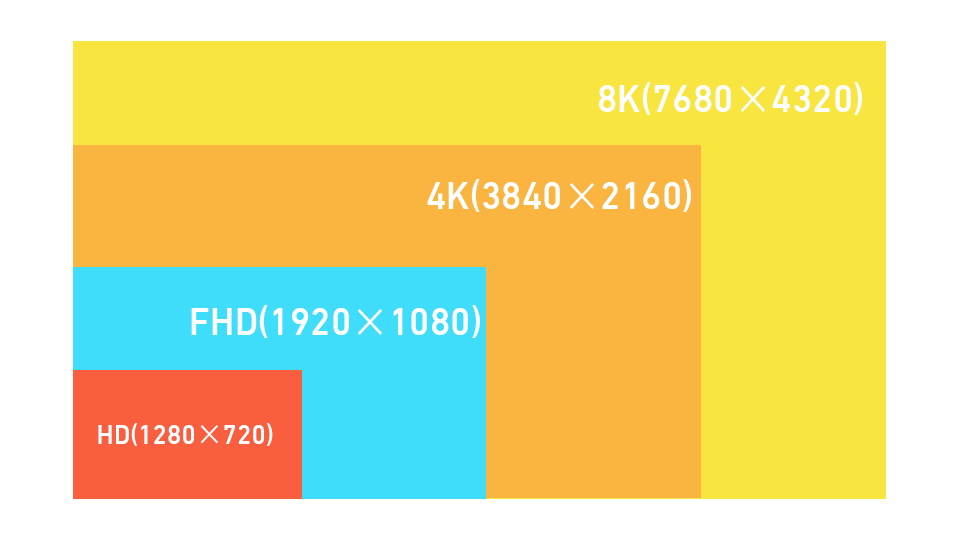
■アスペクト比
アスペクト比は動画の縦横の比率「横サイズ:縦サイズ」で表す。
使用されるアスペクト比は使用するデバイスやプラットフォームによって異なります。
アスペクト比の例
16:9 横サイズの動画 現在のテレビサイズやYouTubeなど。
4:3 正方形に近い比率 アナログ時代のテレビサイズやInstagramのフィードサイズなど。
9:16 縦サイズ動画 ショート動画(TiktokやReelやYouTubeshortsなど)
2.35:1 シネマサイズ 映画の比率
使用するデバイスと媒体によって大きく変わるアスペクト比
だから先に使用する媒体を決める必要があります。
HD FHD 4K 8Kのアスペクト比は全て16:9。縦にしたら9:16です。
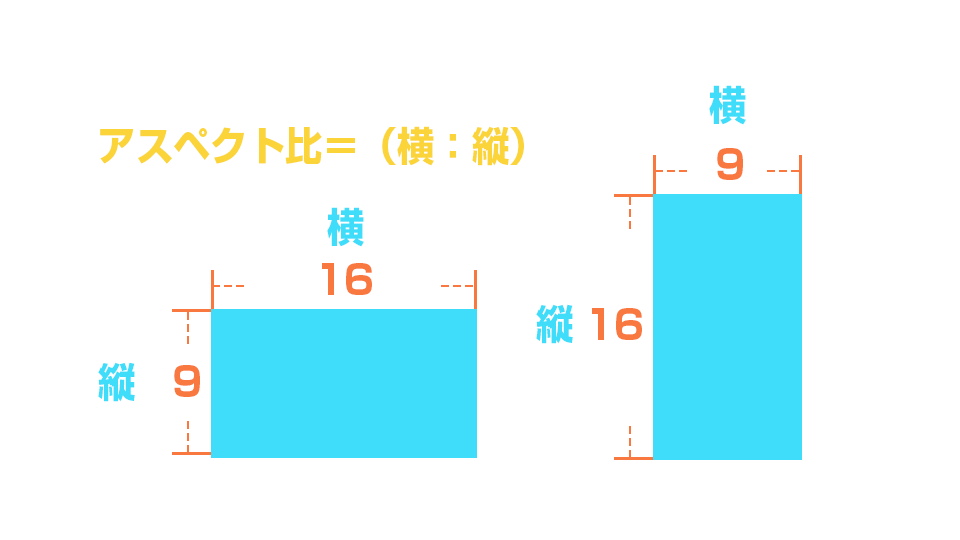
■高解像度のメリット・デメリット
●メリット
画質が繊細になり、映像が綺麗です。
大きなモニターなどで使用する場合は解像度が目立つ為、
高解像度の方が大きな画面でも綺麗に見られて良いです。(サイネージ・プロジェクターなど)
近年はスマホの性能も上がっている為、スマホ視聴の場合も画質の低さは目立つ為、
高解像度を推薦します。
●デメリット
高解像度の場合は、その分動画のファイルサイズが大きくなります。
ファイルサイズが大きいとモバイル回線での通信量の消費が激しくなったり、
データの転送が遅くなるもしくは転送できない場合もあります。
視聴者がモバイル視聴する際はファイルサイズが大きいとダウンロードが追いつかず
再生できない場合があるので、視聴者への負担・ストレスに繋がり、そもそも視聴されなくなります。
なので、むやみに動画解像度を上げるのではなく、
動画の使用する場所やデバイスを考えて動画解像度を設定する必要があります。
■動画解像度の選び方※用途別
動画を使う先を考えてユーザー目線で用途に適した解像度を選定しましょう。
使用する目的や用途によって、高解像度を求めるか否かは異なってきます。
また視聴するものがスマホなのか、大画面のモニターなのかで解像度は異なります。
サイネージなどのモニターでは再生できる解像度が決まっている場合があり、
4K対応していないものも多くあります。
動画の解像度は動画のコンテンツと再生するデバイスによって決めるのがポイントです。
●映像コンテンツ
プロモーション動画や風景動画や動きを伴う動画に関しては、高解像度で制作をしましょう。
FHDや4K場合によっては8Kの解像度で制作すれば相当綺麗な動画になるので、
満足度も上がるでしょう。
逆にセミナー動画や研修動画など、画質の高さが求められないものは、
高解像度で制作しなくてもよいです。
720pでも良いが、基本今は最低1080pのFHDが良いでしょう。
今の基準として高解像度は4K以上
●デバイス
スマホ視聴をベースに制作する際は高くてもFHD1080pまで。
4K以上になるとファイルサイズが大きくなり、ダウンロードが間に合いません。
YouTubeに関してはYouTube側でユーザーに合せた画質に自動で変更してくれるので、優秀ですね。
基本720pぐらいの画質に自動でなると思います。
逆に大画面モニターでの再生をする場合はFHD以上の解像度に設定することをオススメします。
大画面になれば、その分画質が繊細に出るので画質が悪いとすぐに分かります。
■動画解像度の調べ方
フッテージ(動画素材)をPCに取り込んで、詳細を見ましょう。
素材を右クリックでプロパティor情報を見るの項目で解像度を確認できます。
■撮影での解像度と編集での解像度
撮影した解像度を基に編集での解像度を設定します。
なので、解像度を設定するのは撮影の時点で行わなければいけません。
撮影した解像度より高い解像度を編集上ではサイズが足りないので設定できません。
なので、撮影した素材の解像度と同じもしくは、小さい解像度でシーケンス設定を行いましょう。
ここで、使用するデバイスやプラットフォームを考慮して解像度とアスペクト比を設定し、
編集プロジェクトを作ります。
例えば横型の動画を制作する場合はアスペクト比は16:9になりますね。
そしたら撮影素材の解像度に合せて、編集の解像度を選定します。
撮影素材が4K(3840×2160)の場合、
編集で選べる選択肢は4K以下のプロジェクト設定ですね。
納品データとして使えるのがFHD(1920×1080)の場合は編集の設定と書き出し設定は1920×1080になります。
撮影素材がシーケンス設定の倍のピクセル(画素)数になるので、その分繊細な映像にできます。
ただ、これが逆の場合は事故になりますね。
納品データが4Kのみの場合に撮影素材がFHDだと、編集設定を4Kにしてもサイズが足りず、
拡大しなければいけません。
そして撮影素材がFHDの為、4Kサイズに拡大すると画質は悪くなります。
この点を踏まえて、撮影時の解像度。
編集時の解像度を選定していきましょう。
以上、ディレクターの中田でした。